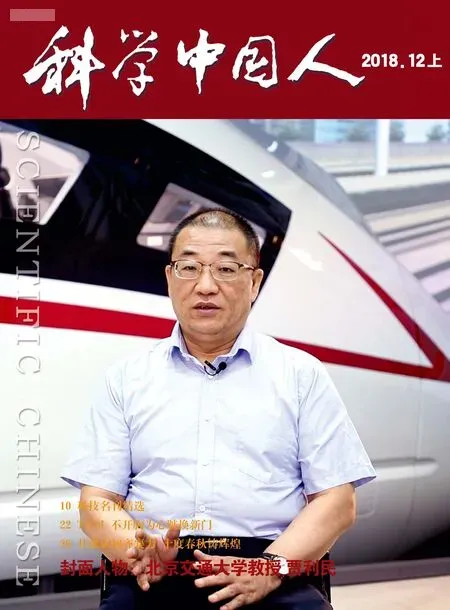巧用Camtasia Studio9.0的命令制作微课片头与片尾
2017-09-18夏金迪
夏金迪
渤海船舶工业学院
巧用Camtasia Studio9.0的命令制作微课片头与片尾
夏金迪
渤海船舶工业学院
微课是互联网技术与教育教学改革融合的重要成果,由片头、知识点教学和片尾三部分组成。片头、片尾制作技术难度大,大多教师做法都是简单地一带而过,最终影响整个微课的质量。其实,片头、片尾制作既有规律可循,也有捷径可走,巧用Camtasia Studio9.0的命令就可以快速制作动态、美感的微课片头和片尾。本文从讲解Camtasia Studio9.0实用命令技巧入手,结合实际应用案例,阐述绚丽多彩的片头和片尾的制作技术,使制作片头片尾不再艰难。
Micro-class is an important achievements of Internet technology and the education teaching reform,which combines three parts of opening,knowledge teaching,and the ending.Among them, the production technology of opening and ending is difficult,so they are also simply practice area by most teachers,which definitely impact on the quality of the whole micro-class.Actually,opening and end⁃ing make both rules to follow,also have a shortcut.Using Camtasia Studio9.0 command can quickly make dynamic opening and ending for micro-class.Based on the interpretation of the Camtasia Studio9.0 practical command skills,combined with practical application cases, this thesis illustrate the technology of making colorful opening and the ending,which make it not difficult any more.
巧用;Camtasia Studio9.0;微课制作;片头;片尾
信息技术飞速发展的今天,‘互联网十’改变了人们生活的各个方面,教育行业更是首当其冲,从网络精品课到MOOC,一直到国内外流行的线上线下混合式教学,无不是教育技术发展的产物。仔细观察,我们会发现这样一个现象,这些教学形式改革都少不了一个关键教学形式——微课。什么是微课呢?微课就是帮助学生理解一个知识点的微小教学视频,他的构成分片头、片中和片尾三个部分。大多数教师重视片中部分(知识点的讲解)设计制作,疏于研究片头和片尾部分的制作,殊不知,精彩的片头不仅能够吸引学生的注意,激发学生的学习兴趣,还能够起到画龙点晴的作用。然而,绚丽多彩的片头和片尾的制作,需要复杂的技术组合,会花费大量的精力和时间,有没有一个简单有效的方法解决这个问题呢?本文以《焊条电弧焊》微课片头和片尾制作为例,研究怎样巧用Camtasia Studio9.0的命令,快速制作动态、美感的微课片头和片尾。
一.微课的片头和片尾的构成
无论是片头还是片尾,都是由字幕和背景两部分构成的。微课片头和片尾的制作过程,实际上就是字幕与背景的制作和两者之间合成的过程。
1.字幕
片头的字幕内容主要包括微课的名称、主讲教师姓名、学校名称及单位、还可以加上专业技术职务等内容。片尾的字幕主要包括微课制作归属、制作日期以及礼貌用语等。
2背景
常用背景主要有三种类型:静止背景、平面动态背景和立体叠画动态背景。其中,静态背景包括纯色背景、渐变背景、图片背景,这些静态背景适用于任何微课,但缺点是呆板、没有美感。平面动态背景和立体叠画动态背景表现形式多样,是微课背景制作的常客,它们所表现出来的效果不但在视觉上冲击人们的眼球,而且片头所传递出来的信息,对学生观看微课的积极性也有提高。这两种背景制作我们可以通过特技、动画等的加入,完成其制作。
二.片头字幕与背景的制作及合成
(一)需要的Camtasia Studio9.0命令及功能
(1)“媒体”模块下‘公共库’的‘动态图形’,该命令用来制作字幕;
(2)“媒体”模块下‘公共库’的‘动画背景,该命令用来制作背景;
(3)“动画”模块下的‘缩放’,该命令用来制作叠画效果。
(二)制作实例
1.字幕制作--动态型字幕
(1)双击在Camtasia Studio9.0软件图标,打开主界面,单击“媒体”模块,弹出项目库和公共库,单击“公共库”。
(2)‘公共库’中有三组‘动态图形’,分别是‘下三分之一’‘介绍剪辑’和‘电子学习兄弟’。推荐‘下三分之一’中的‘基本文本-01’和‘圆波纹-01’,这种搭配属于“闹中取静型”,设计出来的片头效果会有一种简约中不失典雅的味道。
(3)选中‘圆波纹-01’,单击右键‘添加到时间轴播放头位置’。
(4)调整‘圆波纹-01’的位置与大小。位置和大小的调整有两种方式:一种是通过右侧‘属性’中的‘缩放’和‘位置”分别调整,这种方法不够直观,需要一边调整一边看画布中的效果。因此推荐另外一种方式,就是直接用鼠标选中画布中的‘圆波纹-01’按住左键移动鼠标,实现位置的改变。随后光标挪至‘圆波纹-01’右下角的参考点,使光标由“↖”变成“”,这时移动鼠标,就可以实现大小的改变。
(5)修改‘圆波纹-01’中的文本。双击‘圆波纹-01’中的文本,修改成“焊条电弧焊”和“主讲教师:夏金迪”,通过右侧‘属性’改变字体、字体的颜色、以及对齐方式,非常简单。如图1,这就是我们修改好的字幕。
2.背景的制作--立体叠画动态背景
(1)在时间轨道1上添加‘媒体’模块下‘公共库’的‘动画背景’中的‘散景点背景’。
(2)在时间轨道1上层的轨道上添加图片。单击‘媒体’模块里‘项目库’左下角符号“+”的‘导入媒体’按键,导入事先准备好的制作片头图片。
(3)调整图片的位置、大小。
(4)添加图片边框。有时图片的颜色过于突兀,这时需要为图片添加边框,使图片与背景及字幕搭配更加和谐。单击鼠标右键‘添加视觉效果’中的‘边框’,实现边框的添加以及边框颜色的选择。
(5)添加图片动画。选中‘动画’模块,这时轨道上的图片,立刻会显示出‘蓝色箭头’,单击需要加入动画的图片,使箭头变成‘黄色’,实现图片动画的制作。(如图2)这里需要说明的是:‘黄色箭头’的左端点所包含的属性代表动画开始时动态图片出现的位置和大小;右端点所包含的属性代表动画结束时动态图片的位置和大小。对于图片中没有被‘黄色箭头’横向占据的右侧,图片会一直保持右端点的动画效果,直到播放结束。
3.片头字幕与背景的合成
字幕与背景的合成是微课片头制作的最后一个环节,对于微课的质量有着举足轻重的作用。
(1)轨道层次的排序。将制作好的“动态型字幕”和“立体叠画动态背景”按照字幕在‘上轨道’、背景在‘下轨道’的顺序排列在编辑轨道上。(如图3)
(2)调整字幕的位置。按照“动态型字幕制作过程(4)”来进行操作。
(3)调整字幕与背景的出场顺序和时间。这个需要根据微课片头的设计来进行调整,通常情况出场顺序是背景(散景点背景)→图片(3个媒体)→字幕(圆波纹-01)。
(4)调整片头的时间。微课片头时长一般不超过10秒,可以利用剪辑功能进行时间的控制。
(5)片头的生成。将时间线左右两边的绿、红标致,分别放置在片头的开始和结束处,右键点击‘生成时间轴选择为(R)’,再选择‘仅MP4(最大1080P)’,按照提示操作,完成字幕与背景的合成(如图4)。
三.微课片尾的制作与合成
巧用Camtasia Studio9.0中的命令制作与合成微课片尾就更加简单了。
(1)在时间‘轨道1’上添加“散景点背景”。
(2)直接将‘媒体’模块‘公共库’的‘电箱-01’添加在时间‘轨道2’上,然后改变文本的内容、字体的大小和位置。
(3)调整字幕与背景的出场顺序和时间长度,一般片尾时长不超过5秒钟。
(4)片尾的生成。操作方法同“片头的生成”。
综上所述,巧用Camtasia Studio9.0中的命令,使我们在短短的几分钟之内,就可以完成活泼不失稳重、简单不失典雅的片头和片尾的制作,即节省时间,又美化微课的视觉效果。因此,当我们正在为混合式教学模式的微课片头、片尾制作发愁时,不妨巧用Camtasia Studio9.0中的命令,来包装我们的微课,为混合式教学模式锦上添花。